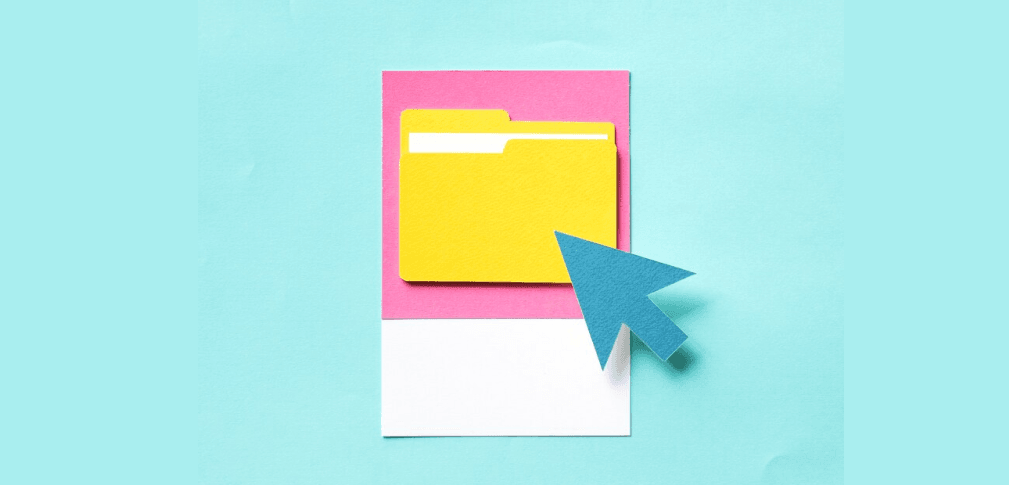Wusstest du, dass 60% der iPhone-Nutzer ihre HEIC-Bilder in JPG umwandeln müssen? Das ist nötig, um sie in Anwendungen wie CEWE Fotobuch zu nutzen. Das HEIC-Format ist standardmäßig auf iPhones, aber es kann Probleme verursachen.
Das liegt daran, dass es nicht immer kompatibel ist, besonders auf älteren macOS-Versionen oder in Drittanbieter-Apps.
Wichtige Erkenntnisse
- Das HEIC-Format spart deutlich Speicherplatz im Vergleich zum JPG-Format.
- Beim Exportieren von Fotos können sie als JPG, TIFF oder PNG gespeichert werden.
- Eine Anpassung der iPhone-Einstellungen kann die direkte Speicherung im JPG-Format ermöglichen.
- Viele Nutzer müssen aufgrund von Kompatibilitätsanforderungen regelmäßig HEIC in JPG konvertieren.
- Spezielle Apps und Software erleichtern den Konvertierungsprozess auf Mac-Geräten.
Was ist das HEIC-Format und warum wird es verwendet?
Das HEIC-Format, auch bekannt als HEIF (High Efficiency Image File Format), spart Speicherplatz. Es wurde 2015 entwickelt und ab 2017 auf Apple-Geräten mit iOS 11 standardisiert. Dieses Format komprimiert Bilder effizienter, ohne Qualität zu verlieren.
Vorteile des HEIC-Formats
Das HEIC-Format hat viele Vorteile, vor allem für mobile Geräte:
- Geringere Dateigröße: Bilder benötigen weniger Speicher, ohne Qualitätseinbußen.
- Höhere Bildqualität: HEIC bietet oft bessere Qualität als JPEG bei gleicher Größe.
- Unterstützung für Mehrfachbilder: Man kann Bildsequenzen in einer Datei speichern.
- Höhere Farbtiefe: Mit HDR und 10-Bit-Farbtiefe liefert HEIF beeindruckende Bilder.
- Transparenz-Unterstützung: Ähnlich wie PNG, unterstützt HEIC transparente Bereiche.
- Effiziente Bearbeitung: Verlustfreie Bearbeitung und Tiefenkarten-Unterstützung sind weitere Vorteile.
Nachteile des HEIC-Formats
Es gibt auch Nachteile beim Einsatz von HEIC:
- Kompatibilitätsprobleme: Nicht alle Anwendungen und ältere Geräte unterstützen HEIF, was Konvertierung in JPEG nötig machen kann.
- Rechtliche Aspekte: Die Einführung von HEIF-Unterstützung kann rechtliche Herausforderungen mit sich bringen.
Zusammenfassend spielt das HEIC-Format eine wichtige Rolle in der Bildverwaltung. Es wurde mit iOS 11 eingeführt und spart viel Speicherplatz.

HEIC in JPG umwandeln: So konvertierst du Dateien auf dem iPhone
HEIC-Dateien auf einem iPhone in JPG zu konvertieren ist einfach. Man muss nur die richtigen Methoden kennen. Hier sind einige nützliche Tipps, um Fotos von HEIC zu JPG zu machen.
iPhone Einstellungen anpassen
Die erste Methode ist das Anpassen der Einstellungen. Gehe zu den Einstellungen, wähle Kamera und dann Formate. Wähle „High Efficiency“ ab, um neue Fotos im JPG-Format zu speichern. So bleibt die Bildqualität erhalten.
Verwendung von Airdrop
Airdrop ist eine praktische Methode. Wenn du eine HEIC-Datei per Airdrop sendest, wird sie automatisch in JPG. Das ist schnell und einfach, ohne extra Software.
Apps und Online-Converter
Apps und Online-Converter bieten mehr Flexibilität. Im Apple App Store gibt es Apps wie „HEIC Converter“. Sie helfen, Bilder in hoher Qualität zu konvertieren. So verlierst du keine Bildqualität.
Online-Converter wie iLoveIMG sind auch eine gute Wahl. Sie sind ideal für die Konvertierung mehrerer Dateien. Sie sind einfach zu bedienen und brauchen keine extra Software.
Mit diesen Methoden ist die Konvertierung von iPhone Fotos einfach. Du kannst die Einstellungen anpassen, Airdrop nutzen oder spezielle Apps und Online-Converter verwenden. So behältst du die Bildqualität und Kompatibilität.
HEIC in JPG umwandeln: So konvertierst du Dateien auf dem Mac
Es gibt einfache Methoden, um HEIC-Dateien auf dem Mac in JPEG zu konvertieren. Drei Hauptmethoden werden hier erklärt: die Schnellaktion im Finder, das Exportieren aus der Fotos App und Drittanbieter-Software. Diese Methoden helfen Mac-Nutzern, ihre Bilder kompatibler zu machen.
Schnellaktion im Finder nutzen
Man kann die Schnellaktion "Bild konvertieren" im Finder nutzen. So wandelt man HEIC-Dateien schnell in JPG um. Wähle eine HEIC-Datei im Finder aus, öffne das Kontextmenü und wähle die Schnellaktion. So wandeln sich die Bilder einfach in JPEG um.
Exportieren aus der Fotos App
Die Fotos App auf dem Mac bietet auch eine Möglichkeit, Bilder zu exportieren. Öffne die Fotos App, wähle HEIC-Bilder aus und nutze die Exportfunktion. Du kannst die Bilder in JPEG, TIFF oder PNG umwandeln. Diese Methode ist einfach und erlaubt es, viele Bilder gleichzeitig zu bearbeiten.
Verwendung von Drittanbieter-Software
Es gibt viele Drittanbieter-Software, die HEIC-Dateien in JPEG umwandeln können. Programme wie der HEIC-Converter von iMazing und Wondershare UniConverter bieten viele Funktionen. Sie unterstützen verschiedene Formate und haben oft zusätzliche Features wie Batch-Konvertierung.
Diese Software ist einfach zu bedienen und unterstützt viele Sprachen. Sie ist eine gute Wahl, um HEIC-Dateien schnell und effektiv zu konvertieren.

Andere Methoden zur Konvertierung von HEIC in JPG auf Mac oder PC
Es gibt viele Wege, HEIC in JPG zu konvertieren, auch für Nutzer von Mac und PC. Man kann Online-Konverter oder spezielle Software-Tools verwenden. Diese Methoden sind nützlich, um Bilder in einem anderen Format zu speichern.
Online-Konverter
Viele nutzen Online-Konverter, um HEIC in JPG zu wandeln. Sie sind einfach zu bedienen und schnell. heictojpg.com und convertio.co sind gute Beispiele dafür. Sie funktionieren auf vielen Geräten wie Windows, Mac oder PC.
Ein großer Vorteil ist, dass man keine Software herunterladen muss. Aber man sollte vorsichtig sein, da man persönliche Bilder teilen muss.
Spezielle Software-Tools
Für die, die viele Bilder wandeln müssen, sind spezielle Tools besser. Wondershare UniConverter ist ein gutes Beispiel. Es kann viele Bilder gleichzeitig wandeln und behält dabei die Qualität.
- Wondershare UniConverter: Wandelt schnell und unterstützt viele Formate.
- iMazing HEIC Converter: Für Mac OS X 10.9 oder höher, hält die Qualität bei 100%.
- Freetoolonline: Wandelt bis zu 5.000 Dateien gleichzeitig um.
Tools wie diese haben viele Vorteile. Aber man sollte die Einstellungen gut wählen, um Speicher zu sparen und Qualität zu erhalten.
Manchmal kann die Bildgröße bei der Konvertierung kleiner werden. Bei hochwertigen Bildern sollte man also genau einstellen.
Fazit
Die Umwandlung von HEIC in JPG ist wichtig, weil HEIC-Dateien nicht überall funktionieren. Dieser Artikel zeigt, wie man Bildkonvertierung einfach macht. Man kann dies auf dem iPhone, Mac oder online tun.
iPhone-Nutzer können Einstellungen ändern, um Bilder als JPG zu speichern. Auf dem Mac gibt es einfache Methoden, wie Schnellaktionen im Finder. So kann man ohne extra Tools umwandeln.
Es gibt auch spezielle Software und Online-Tools wie Convertio. Sie machen die Umwandlung von HEIC-Dateien in JPG schnell und einfach. Trotz der Vorteile von HEIC, bleibt JPG wegen seiner breiten Unterstützung beliebt. Man kann je nach Bedarf die beste Methode wählen.
FAQ
Was sind HEIC-Dateien?
HEIC-Dateien sind hoch effiziente Bilddateien, die von Apple-Geräten wie iPhones und iPads verwendet werden. Sie bieten eine bessere Bildqualität bei kleinerer Dateigröße im Vergleich zu JPEG.
Wie kann ich HEIC in JPG umwandeln?
Sie können HEIC in JPG umwandeln, indem Sie spezielle Konverter-Tools verwenden, die entweder online verfügbar sind oder als Software-Download für Windows und Mac erhältlich sind.
Kann ich mehrere HEIC-Dateien auf einmal konvertieren?
Ja, viele Konverter-Tools ermöglichen die Umwandlung mehrerer HEIC-Dateien gleichzeitig, sodass Sie Zeit sparen können, wenn Sie viele Bilder konvertieren möchten.
Welche Bildqualität erhalte ich nach der Umwandlung von HEIC in JPEG?
Die Bildqualität bleibt in der Regel hoch, wenn Sie HEIC in JPEG konvertieren, jedoch kann es zu einem leichten Qualitätsverlust kommen, da JPEG ein komprimiertes Format ist.
Wie konvertiere ich HEIC-Bilder auf meinem Mac?
Auf einem Mac können Sie HEIC-Bilder einfach öffnen und dann über die "Datei"-Menüoption "Exportieren" wählen, um das Bild im JPG-Format zu speichern.
Gibt es eine Möglichkeit, HEIC-Fotos automatisch in JPG zu speichern?
Ja, Sie können die Einstellungen Ihrer Kamera oder Ihres iPhones ändern, um Fotos im JPG-Format anstelle von HEIC zu speichern, oder Sie können eine Software nutzen, die die Umwandlung automatisch durchführt.
Wie konvertiere ich HEIC in JPEG unter Windows 10 und Windows 11?
Unter Windows 10 und 11 können Sie die Microsoft Store-App "HEIF Image Extensions" installieren, um HEIC-Dateien zu öffnen und dann in JPEG zu speichern. Alternativ können Sie auch Online-Tools verwenden, um die Umwandlung durchzuführen.
Welche Tools sind empfehlenswert für die Umwandlung von HEIC zu JPG online?
Es gibt viele Online-Tools, wie zum Beispiel "Online HEIC to JPG", die es Ihnen ermöglichen, HEIC-Bilder schnell und einfach durch Hochladen der Dateien zu konvertieren.
Kann ich HEIC-Fotos auf meinem Android-Gerät anzeigen oder konvertieren?
Ja, auf vielen Android-Geräten können Sie HEIC-Fotos anzeigen, wenn die erforderlichen Codecs installiert sind. Es gibt auch Apps im Google Play Store, die es Ihnen ermöglichen, HEIC in JPG zu konvertieren.